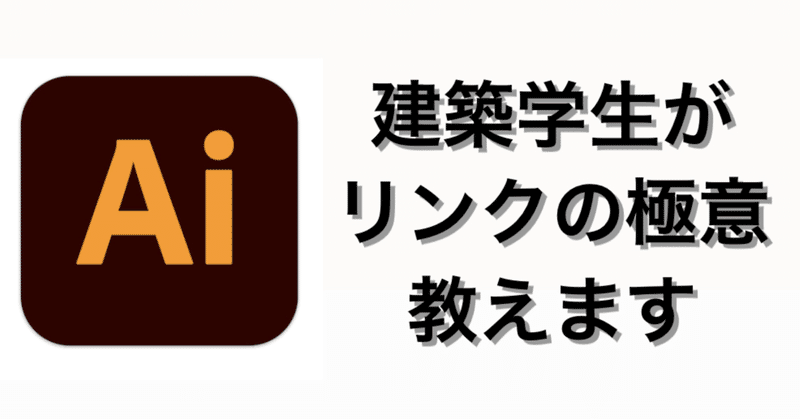
建築学生必見!イラレの“リンク”の極意
はじめまして!建築学生のすずきしんです。
今回はAdobeのソフトであるイラレのリンク機能の素晴らしさについて書いていきたいと思います!
イラレってなに?
イラレとはAdobeのソフトで正式名称はIllustratorです。このソフトはプレゼンボードを使うときに使うソフトで、図面の線を少しいじったり、図面に文字を入れたり、添景を入れたりする際に使うソフトとなっています。
イラレは他にも絵を描いたり、ロゴを作ったりと、その他様々な機能があります。
今回は建築学生としてよく使う機能の一部をお届けします。
リンクつかってるよね?
今回はタイトルにもある通りリンクの極意です。これはイラレに図面などのpdfデータやPhotoshop(以下フォトショ)のデータを貼り付ける際に使う機能のことです。
めちゃくちゃ使うので配置のコマンドは覚えておいて損はありません。
というか覚えて作業スピード上げちゃいましょう!
リンクの仕方&コマンドキー
イラレにデータを配置する方法としては2通りがあります。
1.ファイルからドラッグ&ドロップで配置
2.shift+command+Pで配置(もしくはイラレ上のファイルから配置を選択でも)
for Windows:shift+Ctrl+P
今回のリンクする際には2の方で行います。
2の操作をするとファイルが開かれて、配置したいファイルを選んで右下の配置を押します
するとイラレの画面に戻ります
“配置したい場所”の左上角をクリックすると
ファイトをそのままのサイズで配置可能です。
またクリックしそのままドラッグすると大きさの比率をいじることができます。
リンクのここがすごい!
先程の配置の仕方1では比率の変更はできません。
それに2で行った場合複数のファイルを比率を変えながら配置することができます。
リンクは貼り付けたデータを外部のソフトでの編集が反映される事です。
例えばイラレにフォトショのデータをリンクさせて配置します。
フォトショを開き色を変えるなどの編集をし、保存します。
そしてイラレに戻ると、「リンクに変更があります。更新しますか?」という警告が出ます。
そこで更新を押すとイラレ上で配置はそのままで変更が反映されるのです。
もちろんイラレにイラレのデータをリンクすることもできます。
リンクさせるデータは保存すると反映されるので、反映されない時は保存し忘れてないか確認してくださいね!
リンクされてるデータを速攻で編集!
イラレの画面でウィンドウからリンクのパネルを出してください。
編集したいデータを選択するとリンクのパネルにどのデータとリンクしているかが表示されます。
そのリンクのパネルの右下の鉛筆マークを押すことでそのデータをすぐに編集可能です!
提出ギリギリの時はリンクで差をつけろ!
このリンクを知っていると図面の色や添景など入れてない状態で配置を検討することが可能です。
ギリギリまで図面を調整して保存するだけで同時に配置まで完了してます。
図面作業に疲れたら息抜きにプレボ全体像を想像して配置してみるのもいいかもしれません
急いでいる時ほどミスが出てくるものです。
それを減らすには下準備が効果的だと思います。
焦っても提出期限は変わりません。落ち着いて正確に作業していきましょう!
リンクの際の注意点
リンクはリンク先のファイルが消えたり、名前を変えてしまうとリンク先が見つからず、リンク切れを起こしてしまいます。
またリンク状態のイラレのデータを相手に送るとリンク切れを起こしてしまうのでpdfにして送るようにしましょう!
またイラレのデータのまま送りたいよーって人はイラレ上のファイルからパッケージで保存をすると
リンク先のデータもまとめて一つのファイルとして保存することができます!
これはインデザインでもできるので覚えておいて損はないと思います!
最後に
読んでいただきありがとうございました!
リンクはポートフォリオなどを作る際に使うAdobeのソフトであるインデザインでも使うことができるので、Adobeと長く付き合っていく上でリンクの存在を知っていると知らないとでは作業スピードに大きな差が出ると思います!
リンクを使ってスマートにAdobeソフトを使っていきましょう♪
この記事が気に入ったらサポートをしてみませんか?
